U盘换Win7系统教程(从U盘启动到系统安装,教你一步步换新系统)
![]() 游客
2024-02-14 16:10
307
游客
2024-02-14 16:10
307
现在的电脑系统更新换代快,为了让电脑保持高效稳定,很多人选择升级自己的操作系统。而使用U盘进行系统换装是一种简单便捷的方法。本文将为大家详细介绍如何通过U盘轻松换装Win7系统。
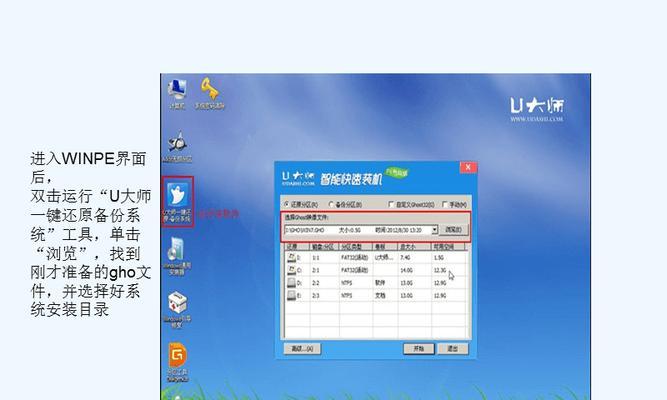
一:准备工作
在进行系统换装之前,首先需要准备一个8GB以上容量的U盘,并确保U盘中没有重要数据。还需要下载Win7系统的安装镜像文件,并保存到电脑中。
二:制作启动U盘
使用第三方软件如Rufus等,将下载好的Win7安装镜像文件写入U盘中,制作成可启动的U盘安装盘。
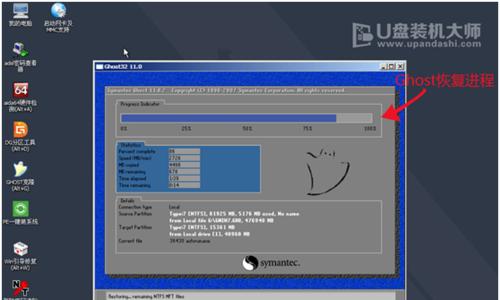
三:设置电脑BIOS
将制作好的启动U盘插入电脑,重启电脑并进入BIOS设置界面,将U盘设为第一启动项。保存设置后重新启动电脑。
四:进入Win7安装界面
通过设置的U盘启动项,电脑将自动从U盘启动,进入Win7安装界面。选择“安装”选项,进入系统安装向导。
五:选择安装方式
在安装向导中,选择“自定义(高级)”安装方式,以便对磁盘分区进行设置。

六:磁盘分区设置
在磁盘分区设置页面,可以选择已有的分区进行删除或格式化,也可以创建新的分区。根据个人需求进行调整,并点击“下一步”继续安装。
七:系统文件复制
安装程序会自动复制系统文件到指定的磁盘分区中,这个过程可能需要一些时间,请耐心等待。
八:系统初始化配置
系统文件复制完成后,电脑会自动重启并进入系统初始化配置阶段。按照提示完成时间、语言、键盘布局等设置。
九:用户账户设置
在系统初始化配置完成后,需要设置管理员账户和密码,以及其他普通账户。这样可以确保系统的安全性和个性化需求。
十:更新驱动程序
安装完系统后,为了确保硬件设备的正常使用,需要更新相应的驱动程序。通过设备管理器或官方网站下载并安装最新的驱动程序。
十一:安装常用软件
安装好驱动程序后,可以根据个人需求选择安装常用的软件,如浏览器、办公套件、娱乐软件等,以满足日常使用需求。
十二:激活系统
在完成系统安装和软件配置后,需要激活Win7系统。根据系统提示或者使用激活工具进行激活,确保系统的正常运行。
十三:数据迁移与备份
换装系统后,很有可能会导致部分数据丢失。在安装系统前,提前备份好重要数据,并在完成系统安装后进行数据迁移,以免遗失重要文件。
十四:系统优化与调整
安装完成后,可以进行系统优化和调整,如清理垃圾文件、关闭不必要的启动项、设置系统性能等,以提升系统的运行速度和稳定性。
十五:系统换装
通过U盘换装Win7系统,不仅可以为电脑带来新的功能和体验,还可以解决系统老化或出现问题的情况。只需要按照本文所述的步骤,你就能够轻松实现系统的升级。记得在整个过程中备份重要数据,并且根据个人需求进行相应的设置和调整,这样才能够更好地适应新的系统环境。
转载请注明来自数码俱乐部,本文标题:《U盘换Win7系统教程(从U盘启动到系统安装,教你一步步换新系统)》
标签:盘换系统
- 最近发表
-
- 联想笔记本U盘安装Win7系统教程(详细教你如何通过U盘安装Windows7系统)
- 电脑用户名密码显示错误问题解决方法(解决电脑登录时用户名密码错误的常见问题及解决方法)
- 探索电脑音频显示文件错误的解决方法(揭秘电脑音频显示文件错误的原因与解决方案)
- 电脑QQ更新提示网络错误的解决方法(网络错误导致电脑QQ无法更新,快速解决教程)
- 解决笔记本连接WiFi却无法上网问题的方法(针对笔记本无法上网的原因,提供多种解决方案)
- 电脑网络配制器错误及解决方法(全面解析电脑网络配制器故障原因和解决方案)
- 电脑点管理错误的解决方法(迅速解决电脑点管理错误的有效技巧)
- 解决电脑链接错误的实用方法(快速排除电脑链接问题,让你的设备顺畅工作)
- 电脑CAD2014致命错误的挑战(探究CAD2014版本中的致命错误和解决方案)
- 电脑关机前提示错误的解决方法(如何修复电脑关机前出现的错误提示信息)
- 标签列表

